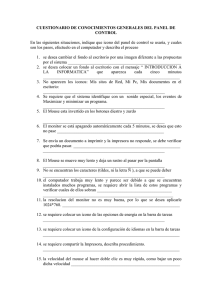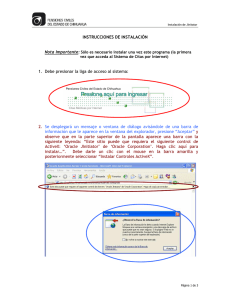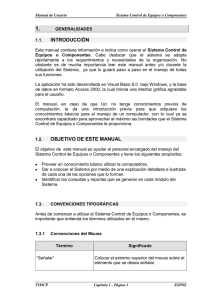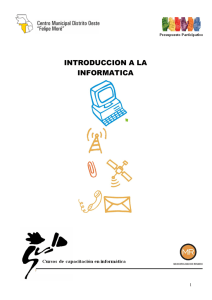MÓDULO USO DEL COMPUTADOR
Anuncio
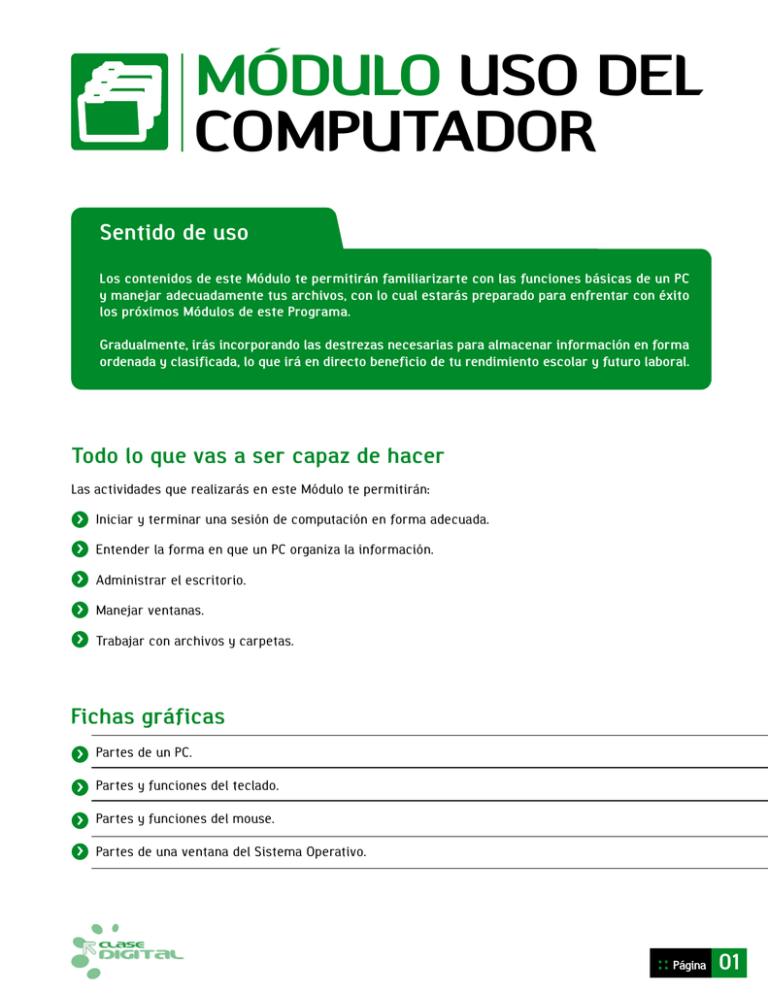
MÓDULO USO DEL COMPUTADOR Sentido de uso Los contenidos de este Módulo te permitirán familiarizarte con las funciones básicas de un PC y manejar adecuadamente tus archivos, con lo cual estarás preparado para enfrentar con éxito los próximos Módulos de este Programa. Gradualmente, irás incorporando las destrezas necesarias para almacenar información en forma ordenada y clasificada, lo que irá en directo beneficio de tu rendimiento escolar y futuro laboral. Todo lo que vas a ser capaz de hacer Las actividades que realizarás en este Módulo te permitirán: > > > Iniciar y terminar una sesión de computación en forma adecuada. > > Manejar ventanas. Entender la forma en que un PC organiza la información. Administrar el escritorio. Trabajar con archivos y carpetas. Fichas gráficas > Partes de un PC. > Partes y funciones del teclado. > Partes y funciones del mouse. > Partes de una ventana del Sistema Operativo. : : Página 01 MÓDULO USO DEL COMPUTADOR Partes de un PC Parlantes: permiten escuchar sonidos o música del computador. Cámara web: permite filmar digitalmente. : : Página 02 Monitor: permite visualizar la información que procesa la CPU. Teclado: permite ingresar datos al computador. Unidad óptica DVD/CD-RW: permite leer y grabar de CDROMs y leer DVDs. Mouse (ratón): permite interactuar con el computador. CPU: permite procesar y organizar los datos del computador. Disquetera: permite leer los datos de un disquete o copiar datos del PC a un disquete. © Ministerio de Educación, Programa Enlaces Diseño y producción: Fundación Chile, Programa Competencias Laborales Alumno Partes y funciones del teclado 1 2 2 2 9 10 3 4 6 15 5 8 16 7 11 12 13 14 19 13 17 18 1 Escape: permite salir de programas o cancelar procesos. 8 Bloq Num: activa o desactiva teclas numéricas. 14 2 Teclas de funciones 9 Tab: permite avanzar de acuerdo a tabulaciones, celdas, campos, etc. 15 3 Impr pant: permite tomar una foto de la pantalla. 10 Bloqueo Mayúsculas: permite escribir sólo con mayúsculas. 4 Borrar: borra hacia la izquierda. 11 5 Suprimir: borra hacia la derecha. Shift: permite escribir con mayúsculas o segundo signo. Ins: activa o desactiva la función de insertar textos. 12 6 Control: permite en combinación con otras teclas realizar atajos o funciones. 18 7 Teclas numéricas Windows: llama al botón Inicio. 19 13 16 17 Alt: permite en combinación con otras teclas realizar atajos o funciones. Enter: permite bajar a línea siguiente, a fila siguiente, crear espacios entre líneas o activar la navegación. Acento: se obtiene presionando esta tecla y luego la vocal que va acentuada. Avanzar arriba, abajo, derecha, izquierda Barra espaciadora: permite crear espacios entre signos. Alt Gr: permite obtener el tercer signo. Segundo signo: se obtiene manteniendo presionada la tecla Shift y luego la tecla respectiva. Tercer signo: se obtiene manteniendo presionada la tecla Alt Gr y luego la tecla respectiva. Primer signo: se obtiene por defecto. Partes y funciones del mouse El Mouse (ratón) es la proyección de las manos en un escritorio tradicional. Funciones del mouse Clic: acción de presionar y soltar el botón derecho del mouse. Sirve para seleccionar objetos tales como íconos, carpetas, opciones de menú entre otros. Doble clic: acción de presionar dos veces seguidas el botón derecho del mouse. Sirve principalmente para abrir carpetas, aplicaciones o archivos. © Ministerio de Educación, Programa Enlaces Diseño y producción: Fundación Chile, Programa Competencias Laborales Arrastrar: función que consiste en seleccionar un objeto haciendo clic sobre éste, manteniendo el botón derecho presionado mover el mouse hacia la nueva posición y luego soltar el botón. : : Página 03 MÓDULO USO DEL COMPUTADOR Botón izquierdo Botón Derecho El Puntero: Los movimientos del mouse se visualizan en pantalla a través de un puntero. El más común es la flecha, pero puedes encontrarte con otros, como lo muestra este cuadro: Partes de una ventana del Sistema Operativo 6 7 8 1 2 3 4 9 5 10 11 1 Barra de título. Te indica el nombre de la carpeta. 2 Barra de menús. Desde ella puedes acceder a las funciones edición (copiar, mover, cortar) o visualización de la información (lista, detalles, etc), entre otras. 3 Barra de herramientas. Tiene los botones que permiten ejecutar diferentes funciones, tales como copiar, cortar y pegar archivos. : : Página 04 4 Barra de dirección. Te indica la ruta completa que se debe seguir para llegar a la información que estás visualizando en la ventana. 5 Contenido de la carpeta 6 Minimizar ventana 7 Restaurar Ventana 8 Cerrar Ventana 9 Barra de detalles. Te da información precisa sobre el contenido de la ventana: nombre, tamaño, tipo, última fecha de modificación de un archivo o ventana. 10 Puntero 11 Barra de estado. Te indica información general de la ventana, como la cantidad de objetos que contiene y su tamaño. © Ministerio de Educación, Programa Enlaces Diseño y producción: Fundación Chile, Programa Competencias Laborales